Як скопіювати текст повідомлення помилки windows, і копіювання тексту з командного рядка -

При появі проблем в роботі системи Windows інформує користувача про це відповідними системними повідомленнями. Щоб отримати інформацію про повідомленні і розібратися в причинах слід звернутися в техпідтримку або задати питання на форумі.
В такому випадку необхідно надати текст системного повідомлення. Переписувати повідомлення вручну, звичайно, нікому не хочеться, хотілося б мати інструмент, що дозволяє скопіювати текст повідомлення. У Windows 7 такий інструмент вже вбудований.
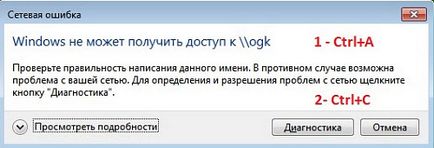

Командний рядок Windows дозволяє використовувати різні інструменти для діагностики роботи системи і його комплектуючих, а також виконувати різні операції з файлами, папками та мережею. При роботі в командному рядку дуже часто доводиться копіювати і вставляти команди з командного рядка або з інших джерел. Традиційне поєднання клавіш (Ctrl + C, Ctrl + V, Ctrl + Insert, Shift + Insert) в командному рядку не працюють.
Для того, щоб скопіювати команду або текст з командного рядка необхідно його виділити. Клацніть по іконці Командного рядка в лівому верхньому кутку (або натисніть Alt + Пробіл) і в випадаючому меню зайдіть в розділ «Змінити», в якому натисніть «Позначити». Далі слід виділити необхідний текст команди і натиснути клавішу Enter. Можна назад зайти в меню, що випадає і в розділ «Змінити» вибрати пункт «Копіювати».
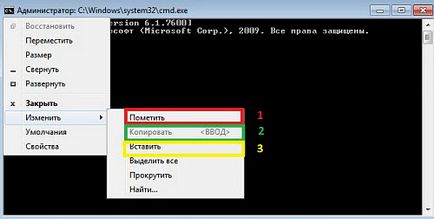
Для вставки тексту в Командний рядок також заходимо в меню, що випадає і в розділі «Змінити» вибираємо пункт «Вставити». Для зручності можна виділяти текст мишкою, для цього необхідно налаштувати параметри командного рядка. Заходимо в меню, що випадає командного рядка в розділ «Властивості» і встановлюємо галочку напроти пункту «Виділення мишею» в підрозділі «Правка» на вкладці «Загальні».
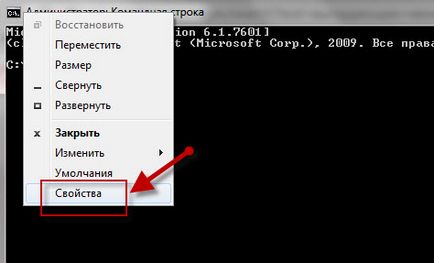
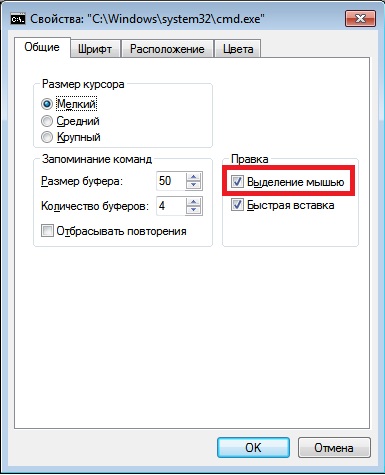
Тепер ви легко можете виділяти текст мишкою і швидко копіювати його, натисканням кнопки Enter, однак для вставки все таки доведеться користуватися незручним випадає меню.